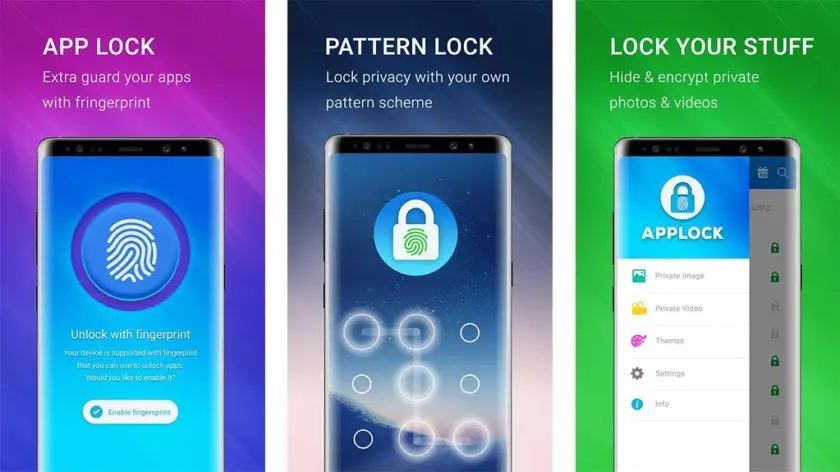
L'empreinte digitale a conquis avec succès le monde des smartphones. C'est maintenant le moyen le plus simple de déverrouiller un téléphone Android et ses applications. Si vous avez un téléphone Android avec un lecteur d'empreintes digitales, il existe de nombreuses façons de verrouiller vos applications avec ce capteur. Quant à ceux qui ont un appareil sans lecteur d'empreintes digitales, vous pouvez toujours utiliser un APK de verrouillage d'application d'empreintes digitales pour verrouiller votre appareil.
Le verrouillage de l'application d'empreintes digitales semble réel et vous pouvez l'utiliser pour déverrouiller votre appareil à tout moment sans mot de passe ni motif.
Ci-dessous, nous montrerons le meilleur verrou d'application d'empreintes digitales à télécharger sur votre appareil Android. Cependant, avant cela, laissez-nous vous guider étape par étape sur la façon d'utiliser l'empreinte digitale pour verrouiller vos applications sur votre téléphone Android.
Remarque: Ceci est pour ceux qui ont un téléphone Android avec un scanner d'empreintes digitales et les fonctionnalités ne sont pas sur tous les téléphones avec un scanner d'empreintes digitales. Certains téléphones chinois comme Xiaomi, Huawei, Vivo, Oppo, etc. le prennent en charge, contrairement à d'autres téléphones chinois à petit budget.
Connexe:
- 5 meilleures applications Jailbreak pour iPhone 6 et iPhone 6 Plus
- Téléchargez les 4 meilleures applications de dressage de chiens pour Android
- Comment réparer les applications qui plantent sur iOS 15
- 10 meilleures applications de location de voitures privées pour iPhone
- Meilleure application de téléchargement de musique gratuite hors ligne pour iPhone
Comment verrouiller des fichiers et des applications avec des empreintes digitales sur les téléphones Huawei
Huawei est devenu le premier à introduire cette fonctionnalité sur ses smartphones. Ce verrou d'application d'empreintes digitales est sûr et c'est l'un des meilleurs moyens de sécuriser vos applications contre un intrus. Le verrouillage des applications ou du contenu derrière le capteur d'empreintes digitales est sûr et facile. Voici comment configurer le scanner d'empreintes digitales App sur votre téléphone Huawei Android.
Sur votre appareil, accédez à Paramètres > Sécurité et confidentialité > Identifiant d'empreinte digitale. De vous ici, vous devriez pouvoir activer les options pour coffre-fort d'accès ainsi que accéder au verrouillage de l'application.
Après cela, vous pouvez maintenant activer le verrouillage de l'application d'empreintes digitales en allant sur Paramètres > Sécurité et confidentialité > Verrou d'application, puis choisissez l'application que vous souhaitez verrouiller dans la liste. Désormais, chaque fois que vous souhaitez accéder à ces applications, vous serez obligé de vous authentifier à l'aide de votre lecteur d'empreintes digitales.
Pour accéder à vos fichiers de sauvegarde, accédez à Paramètres > Sécurité et confidentialité > Verrou d'application, ou vous pouvez ouvrir l'application Fichiers et appuyer sur coffre-fort. Si vous souhaitez ajouter plus de fichiers au coffre-fort, ouvrez simplement l'application de fichiers, appuyez longuement sur le fichier et appuyez sur Plus > Déplacer vers le coffre-fort.
Comment verrouiller l'application et les fichiers avec une empreinte digitale sur OnePlus
Si vous avez OnePlus, qui est l'un des fabricants chinois phares, vous devriez utiliser le capteur d'empreintes digitales App Lock. La société chinoise a introduit cette fonctionnalité sur la plupart de ses téléphones. L'empreinte digitale a été introduite sur le OnePlus 2, plus tard, le verrouillage de l'application d'empreintes digitales est devenu effectif.
Pour activer cette fonctionnalité de confidentialité sur votre appareil OnePlus, accédez à Paramètres > Utilitaires > App Locker. Entrez maintenant votre code PIN pour continuer, et vous pouvez choisir Ajouter des applications pour ajouter les applications que vous souhaitez verrouiller derrière le lecteur d'empreintes digitales. Vous pouvez également utiliser cette page pour masquer la notification de cette application, ce qui est essentiel sur les applications de médias sociaux pour protéger votre message.
Après cela, pour déverrouiller l'une des applications, vous devrez soit saisir un mot de passe, soit utiliser votre lecteur d'empreintes digitales. En ce qui concerne les fichiers, vous pouvez utiliser la Lockbox pour sécuriser vos fichiers et votre contenu. Pour accéder à cette fonctionnalité, rendez-vous sur Gestionnaire de fichiers > Catégories > Lockbox.
Pour l'ouvrir, vous devrez entrer un code PIN pour la première fois. Après cela, vous pouvez maintenant utiliser l'empreinte digitale pour accéder au coffre-fort. Pour ajouter du contenu à votre lockbox, appuyez longuement sur le contenu, appuyez sur Menu à trois points > Déplacer vers Lockbox.
Comment verrouiller des applications et des fichiers avec des empreintes digitales sur Oppo
Ceux qui ont un smartphone Oppo peuvent également utiliser ces fonctionnalités exceptionnelles tant que leur appareil dispose d'un lecteur d'empreintes digitales. Pour activer cette fonctionnalité, accédez à Paramètres > Empreinte digitale, visage et mot de passe > Code de confidentialité. Cela vous donnera la possibilité d'activer le code de confidentialité. Appuyez simplement sur l'option, définissez votre code d'accès, vérifiez le code et choisissez une question de sécurité au cas où vous oublieriez le code.
Une fois le processus terminé, vous pouvez désormais accéder aux options de verrouillage de l'application d'empreintes digitales des fichiers sécurisés à partir du menu du code de confidentialité ou vous devez vous rendre sur Paramètres > Sécurité > Verrouillage de l'application/coffre-fort privé. Appuyez maintenant sur l'option de verrouillage de l'application et choisissez l'application que vous aimerez verrouiller à l'aide du lecteur d'empreintes digitales.
Comment verrouiller des applications et des fichiers avec des empreintes digitales sur Samsung
Si vous êtes l'un de ceux qui ont un téléphone Samsung avec un scanner d'empreintes digitales, vous pouvez également garder vos applications et vos fichiers en toute sécurité en utilisant le scanner d'empreintes digitales. Pour accéder à cette fonctionnalité sur vos téléphones Galaxy, accédez à Paramètres > Verrouiller l'écran et la sécurité > Dossier sécurisé. À partir de là, vous devez vous connecter à votre compte Samsung ou créer un compte si vous n'en avez pas.
Après cela, sélectionnez le type de verrouillage utilisé pour accéder à votre dossier sécurisé, puis activez les bascules pour les empreintes digitales et l'iris. Cela vous donnera accès à votre dossier sécurisé en utilisant votre scanner d'iris ou votre scanner d'empreintes digitales.
Après cela, vous devriez maintenant voir le dossier dans le menu de votre application. Appuyez dessus et utilisez vos données biométriques ou votre code PIN, pour ajouter une application, appuyez simplement sur ajouter des applications or Ajouter des fichiers dans le dossier, puis sélectionnez l'application ou le dossier que vous souhaitez ajouter.
Vous pouvez également ajouter un fichier via l'application Fichiers en appuyant longuement sur le fichier concerné, puis en appuyant sur le Menu à trois points > Déplacer vers le dossier sécurisé.
Comment verrouiller des applications et des fichiers avec des empreintes digitales sur les téléphones Vivo
Cette fonctionnalité a été introduite l'année dernière sur les téléphones phares Vivo avec un capteur d'empreintes digitales à l'écran. Pour accéder à la fonctionnalité, rendez-vous sur Paramètres > Sécurité et confidentialité > Confidentialité et cryptage des applications ou paramètres > Empreinte digitale, visage et mot de passe > Confidentialité et cryptage des applications. Vous serez maintenant invité à entrer un nouveau mot de passe pour cette fonctionnalité.
Entrez le mot de passe souhaité et vous serez redirigé vers une liste de vos applications, avec une bascule à côté de chacune pour permettre l'accès par empreinte digitale.
Lors du premier lancement de l'application, vous devrez entrer votre mot de passe et le mot de passe du téléphone, après cela, vous pouvez maintenant utiliser votre capteur d'empreintes digitales pour déverrouiller vos applications.
Pour masquer des photos ou des vidéos sur vos téléphones Vivo, accédez à Gestionnaire de fichiers > Coffre-fort de fichiers ou Paramètres > Sécurité et confidentialité > Coffre-fort de fichiers. Vous pouvez accéder à ces fichiers via votre mot de passe d'écran ou votre mot de passe de verrouillage des applications, après cela, vous pouvez maintenant utiliser votre empreinte digitale.
Comment verrouiller des applications et des fichiers avec des empreintes digitales sur Xiaomi
Xiaomi est un autre grand fabricant de téléphones chinois doté de cette fonction de verrouillage d'application. Vous pouvez utiliser votre lecteur d'empreintes digitales pour verrouiller vos applications sur votre appareil. Pour y accéder c'est simple, il suffit d'aller sur Paramètres < Sécurité l'application, puis appuyez sur le Verrou d'application icône. Il vous sera demandé d'entrer le code PIN/mot de passe et de choisir les applications que vous souhaitez masquer.
Après cela, vous pouvez maintenant déverrouiller ces applications via votre empreinte digitale. Pour verrouiller vos fichiers, vous pouvez utiliser les dossiers cachés dans MIUI 10. Pour accéder à cette fonctionnalité, accédez à Gestionnaire de fichiers et touchez Dossiers cachés dans la barre latérale.
Pour l'ouvrir, vous saisirez votre mot de passe ou utiliserez votre empreinte digitale. Pour ajouter des fichiers à un dossier caché, accédez à gestionnaire de fichiers, sélectionnez, appuyez longuement sur le fichier concerné, puis appuyez sur le Menu à trois points > Cacher.
Meilleure empreinte digitale de verrouillage d'application pour Android
Ceux qui n'ont pas d'appareil d'empreintes digitales ou peut-être qu'ils en ont mais que leur téléphone ne prend pas en charge la numérisation d'empreintes digitales de verrouillage d'application peuvent également profiter de cette fonctionnalité à l'aide d'une application tierce.
Vous trouverez ci-dessous le meilleur verrou d'application sur Google PlayStore qui possède des fonctionnalités similaires à celles de l'application native d'empreintes digitales.
LOCKit - Verrouillage d'application, coffre-fort de photos, verrouillage d'empreintes digitales
Il s'agit d'un autre verrou d'application d'empreintes digitales excellent et le plus efficace pour Android. L'une des fonctionnalités intéressantes est que l'application charge des applications de ce type et les verrouille. Vous pouvez utiliser Lockit pour verrouiller non seulement les applications, mais également les photos et les vidéos. Il a également la capacité de prendre des photos des personnes essayant d'accéder aux applications ou aux fichiers de verrouillage.
La configuration de l'application est simple et vous pouvez utiliser un code PIN et une question de sécurité. Le petit bémol est que l'on peut voir une appli regardée dans le menu récent et que l'appli est parsemée de publicités de différents types.
AppLock (laboratoire DoMobile)
Ceci est une autre des meilleures applications verrouillées par empreinte digitale pour Android. L'application fonctionne très bien avec une tonne de fonctionnalités. Il peut verrouiller la connectivité telle que Bluetooth et bien d'autres. Vous pouvez également utiliser l'application pour masquer le contenu multimédia et prendre en charge le clavier aléatoire et le verrouillage par code PIN invisible.
AppLocker (Burakgon LTD)
L'AppLocker vous offre cette fonctionnalité intéressante que vous recherchez et c'est la possibilité de verrouiller vos applications via une empreinte digitale. Pour commencer, il vous sera demandé de configurer un code PIN et un schéma de verrouillage, puis d'activer les autorisations requises.
L'inconvénient est qu'il n'offre pas de fonctionnalité de sécurité des fichiers et que vous pouvez toujours voir le contenu de l'application verrouillée dans le menu récent. De plus, la fermeture du casier d'application depuis votre écran d'accueil déverrouillera vos applications précédemment verrouillées.
App Lock Empreinte Digitale APK
Il existe de nombreuses autres applications sur Google PlayStore qui promettent de verrouiller vos applications via un scanner d'empreintes digitales, cependant, nous avons testé la plupart d'entre elles et découvert que certaines d'entre elles n'en valaient pas la peine.
Oui, lors de l'installation de certaines applications, nous avons remarqué qu'elles fonctionnaient parfaitement, mais plus tard, elles cessent de fonctionner. Cependant, certains d'entre eux ralentissent l'appareil et sont jonchés de nombreuses publicités ennuyeuses.
Donc, si vous recherchez la meilleure application pour verrouiller l'application de votre téléphone via une empreinte digitale, vous devriez essayer celles que nous avons énumérées ci-dessus. N'oubliez pas de partager ce post et d'utiliser la boîte de commentaires si vous avez des questions.

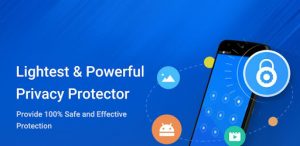
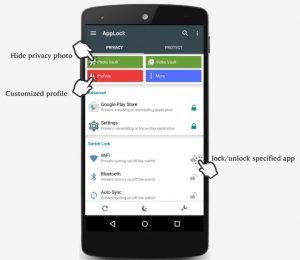
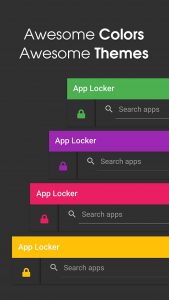
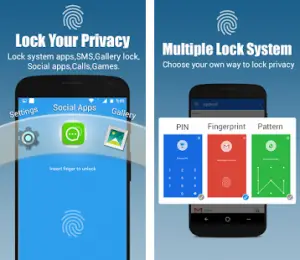





Soyez sympa! Laissez un commentaire